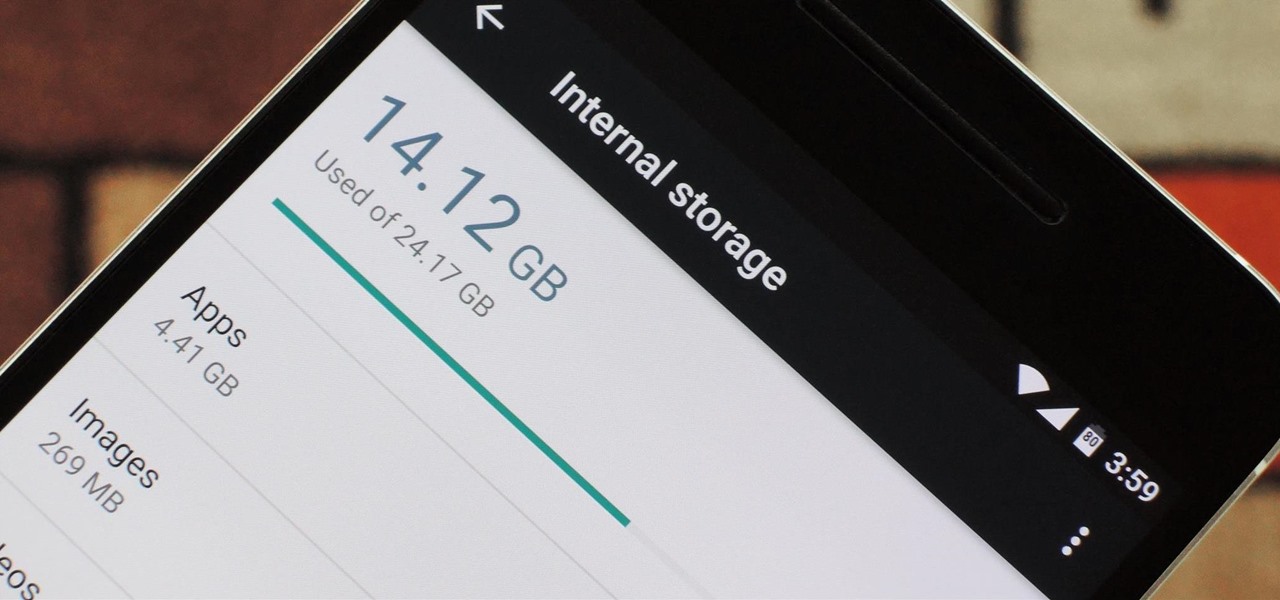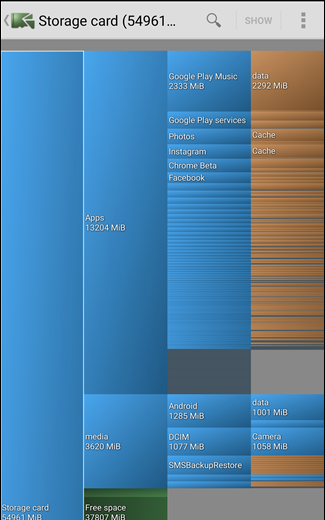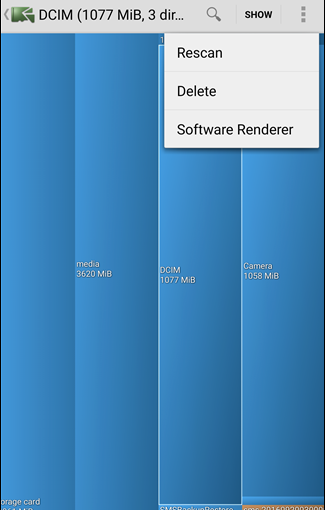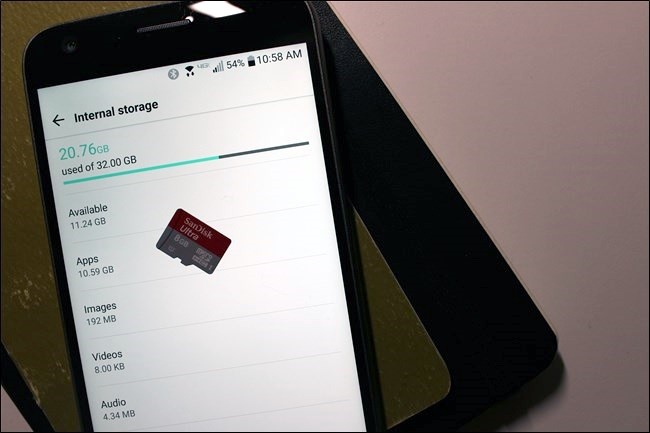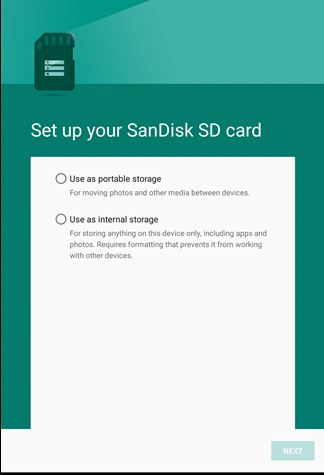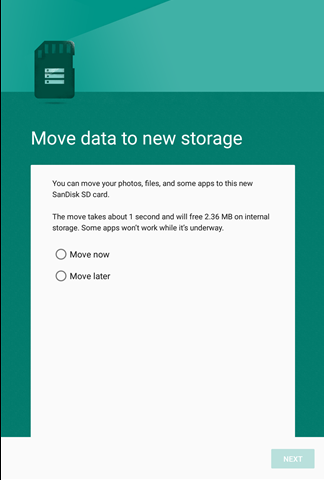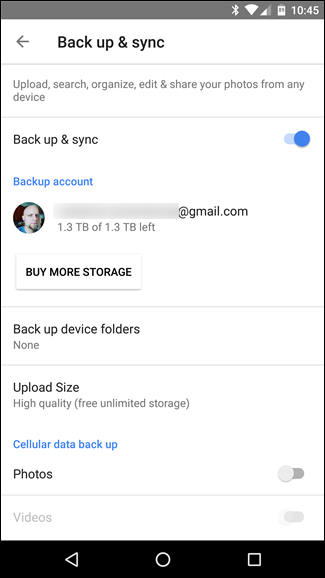Sẽ không ít lần bạn sẽ gặp phải tình trạng bộ nhớ đã chứa đầy dữ liệu, khiến thiết bị hoạt động chậm chạp, không thể cài đặt thêm gì được nữa. Bài viết này sẽ hướng dẫn bạn 5 cách đơn giản để giải phóng bộ nhớ.
Điện thoại và máy tính bảng sử dụng hệ điều hành Android rất dễ đầy bộ nhớ khi bạn tải các ứng dụng, các tập tin video, nhạc, dữ liệu phát sinh khi sử dụng ứng dụng ở chế độ ngoại tuyến. Đối với các thiết bị có dung lượng bộ nhớ thấp sẽ thường xuyên gặp tình trạng bộ nhớ dữ liệu đầy. Để giải quyết vấn đề này cũng khá đơn giản, bạn hãy thực hiện theo các cách dưới đây.
1. Xóa dữ liệu bộ nhớ bằng công cụ có sẵn trên Android
Các phiên bản hiện đại của Android ngày nay đều được tích hợp một bảng thống kê dữ liệu lưu trữ trên thiết bị, giúp người dùng có thể kiểm soát được dung lượng đang được lưu trữ trên thiết bị, từ đó quản lý dung lượng của thiết bị tốt hơn. Bạn vào Cài đặt / Dung lượng, tại đây, bạn có thể thấy danh sách thống kê dung lượng đang lưu trữ, dung lượng còn trống trên thiết bị,… Thông thường dữ liệu cache sẽ phát sinh trong quá trình ứng dụng, khiến dung lượng bộ nhớ bị mất đi một lượng đáng kể.
Để giải phóng bộ nhớ, bạn vào Cài đặt / Dung lượng, chọn Dữ liệu đã lưu trong bộ nhớ cache và nhấn OK để xóa bộ nhớ cache, giải phóng phần nào dung lượng bộ nhớ đang bị chiếm giữ.
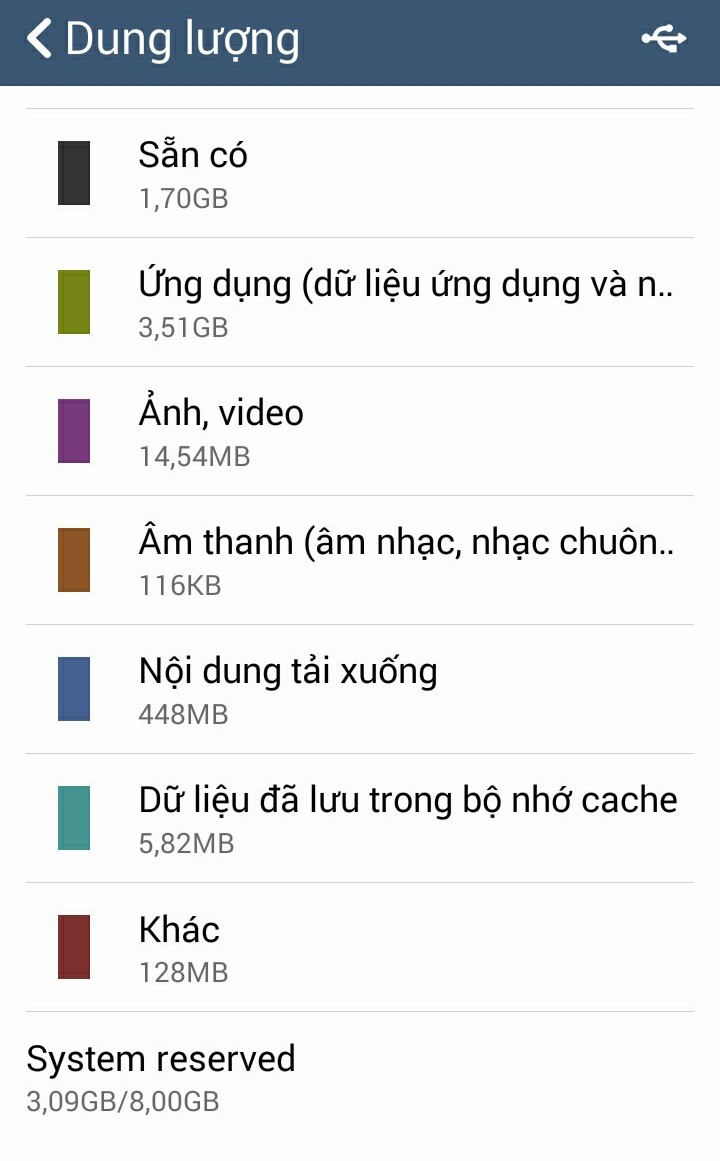
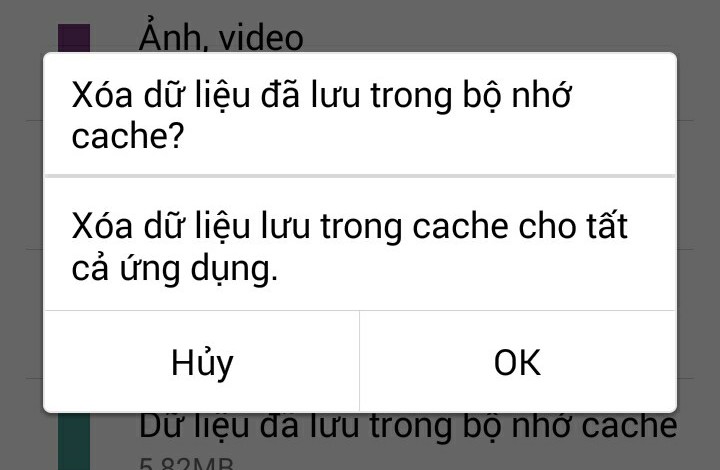
Hoặc đơn giản hơn là xóa bớt các ứng dụng không cần thiết để giải tỏa bộ nhớ đang bị đầy của thiết bị.
2. Xóa thư mục và tập tin chiếm nhiều dung lượng
Tuy các công cụ có sẵn của Android thống kê cho người dùng thông tin dung lượng lưu trữ trên thiết bị nhưng đó chỉ ở mức tổng quát, không có tính cụ thể từng thư mục, tập tin. Để có thể xem dung lượng của từng thư mục, tập tin riêng biệt, bạn có thể tải ứng dụng DiskUsage để có thể xem chi tiết dung lượng của từng tập tin, thư mục hiện có trên thiết bị, từ đó có thể quản lý dung lượng trên thiết bị của mình hơn. Dưới đây là một vài hình ảnh về ứng dụng này.
Lưu ý: Bạn chỉ nên xóa các thư mục, tập tin không cần thiết hoặc còn sót lại sau khi đã gở bỏ các ứng dụng, tránh xóa các tập tin, thư mục liên quan đến các ứng dụng bạn đang sử dụng, trừ khi dữ liệu đã được đồng bộ hóa dữ liệu đám mây – có thể tải lại các dữ liệu đã xóa nếu chẳng may xóa nhầm.
3. Sử dụng thẻ nhớ SD để lưu trữ dữ liệu
Hầu như chiếc điện thoại Android nào cũng được tích hợp khe cắm thẻ nhớ để tăng dung lượng lưu trữ cho thiết bị. Đây là một trong những cách hiệu quả để giải phóng dữ liệu lưu trữ trên bộ nhớ trong của thiết bị. Bạn chỉ việc di chuyển các tập tin nhạc, video, hình ảnh vào thẻ nhớ là đã giải phóng một lượng lớn dữ liệu lưu trữ thiết bị, giúp thiết bị có nhiều không gian lưu trữ hơn để có thể phục vụ cho các mục đích lưu trữ khác.
4. Di chuyển dữ liệu vào thẻ nhớ SD
Tùy vào chiếc điện thoại và phiên bản Android của thiết bị mà bạn có thể di chuyển ứng dụng vào thẻ nhớ để giải phóng bộ nhớ trong của thiết bị. Người dùng Android Mashmallow có thể làm điều này khá dễ dàng khi chỉ cần việc định dạng chiếc thẻ nhớ thành bộ nhớ trong của thiết bị. Sau đó, thiết bị sẽ tự phân chia dữ liệu đến thẻ nhớ. Khi thực hiện việc định dạng này, người dùng sẽ không còn phân biệt được đâu là bộ nhớ trong thật và thẻ nhớ.Hãy suy nghĩ kĩ trước khi thực hiện điều này bởi vì chiếc thẻ nhớ sau khi định dạng thành bộ nhớ trong sẽ không thể sử dụng được trên các thiết bị khác trừ khi đã được định dạng về định dạng ban đầu của nó.
Nếu sử dụng các phiên bản Android thấp hơn, bạn cũng có thể di chuyển ứng dụng vào thẻ nhớ bằng các tính năng có sẵn của Android hoặc Root thiết bị của bạn và phân vùng cho thẻ nhớ SD.
5. Lưu trữ hình ảnh trên dữ liệu đám mây
Hình ảnh sẽ chiếm một lượng lớn dung lượng bộ nhớ trên chiếc Smartphone, đặc biệt đối với các tín đồ Selfie. Thay vì lưu trữ chúng trên thiết bị, khiến dung lượng bộ nhớ bị chiếm đi đáng kể, người dùng có thể lưu trữ chúng trên dữ liệu đám mây, giải phóng lượng lớn dung lượng bộ nhớ trong của thiết bị bằng các ứng dụng sau: Google Photos, Dropbox, Microsoft OneDrive, Flickr,… Hầu như các thiết bị Android nào cũng đã được tích hợp sẵn ứng dụng Google Photos, dễ dàng truy cập để xem hình ảnh mà không giới hạn số lượng hình ảnh lưu trữ. Người dùng cũng có thể truy cập ứng dụng trên máy tính bằng cách truy cập vào đường dẫn: photos.google.com
Nếu không thích sử dụng Google Photos, bạn có thể sử dụng công cụ lưu trữ trực tuyến khác như Dropbox. Các công cụ này đều có công dụng chung là lưu trữ dữ liệu trên đám mây, giúp người dùng có thể đăng tải hoặc tải về dữ liệu từ dữ liệu đám mây, giảm thiểu dung lượng lưu trữ trên bộ nhớ trong của thiết bị.